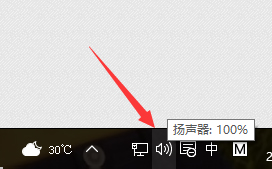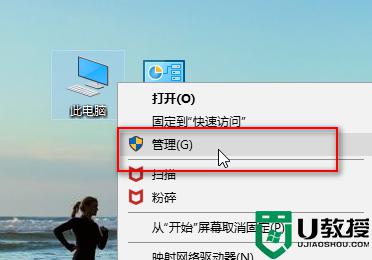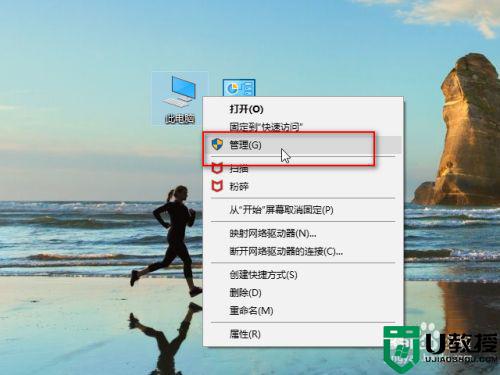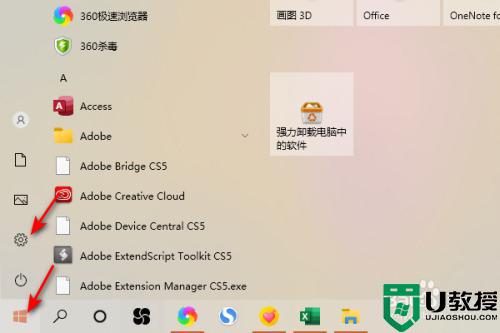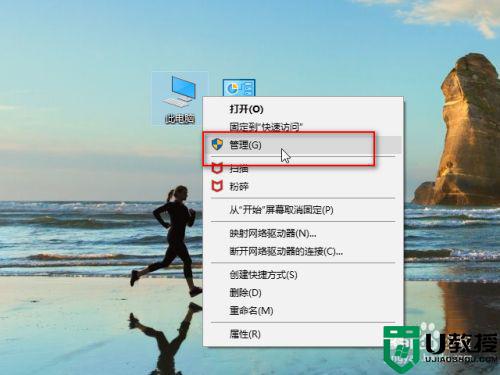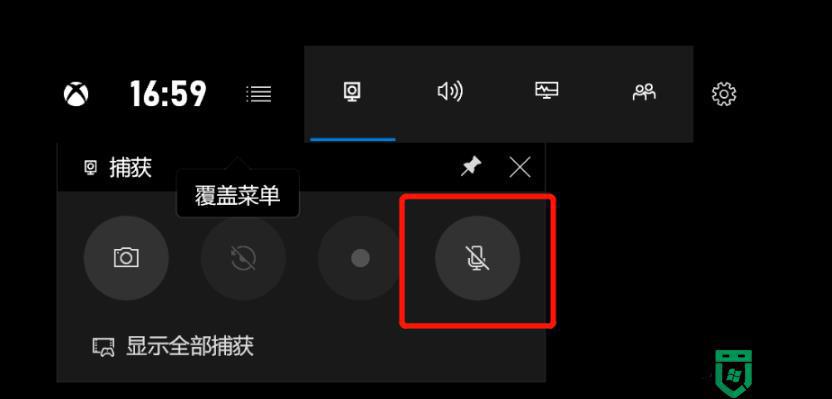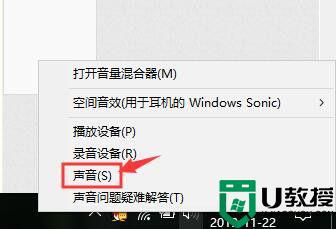win10如何录制内部声音(非麦克风录音)
时间:2023-02-18作者:admin
小编有时想把游戏中的特效声音录制下来,结果发现Win10自带的录音机默认是不开启内部录音的,那么如何正确开启Windows 10系统自带的内部录音功能呢?

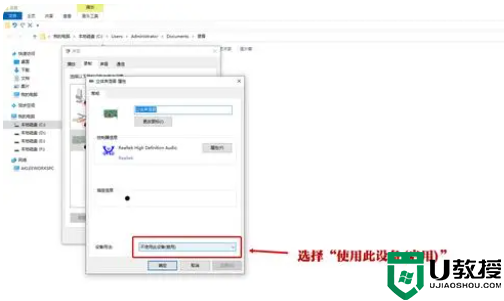
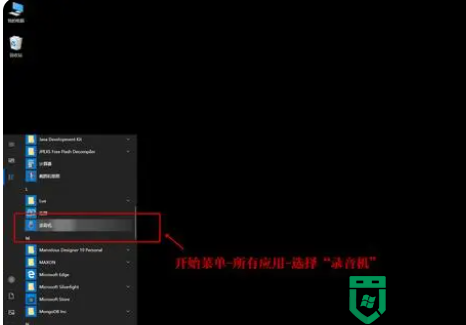
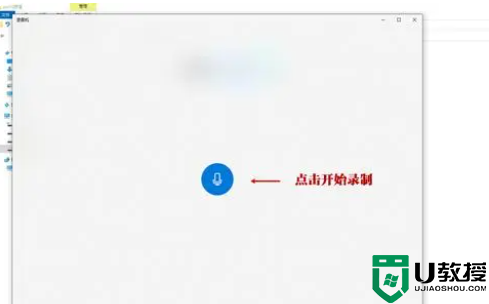
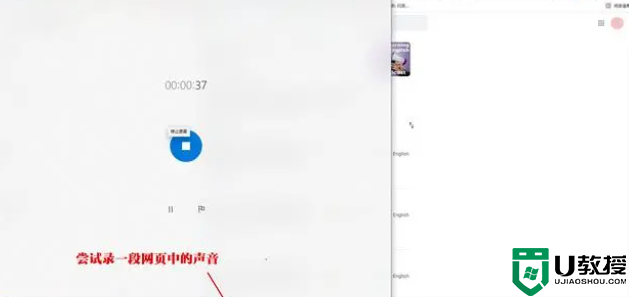
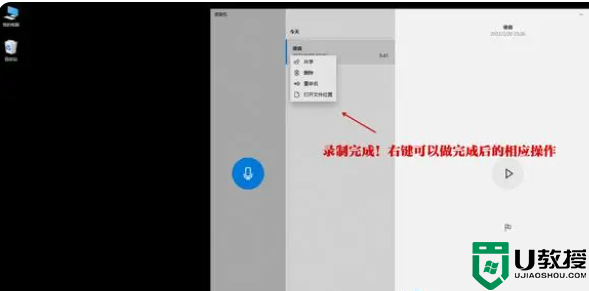
其实设置非常简单,步骤如下:
1、开启立体声混音
进入我的电脑-控制面板-声音

在弹出窗口中,选项卡选择【录制】- 单击【立体声混音】-【属性】
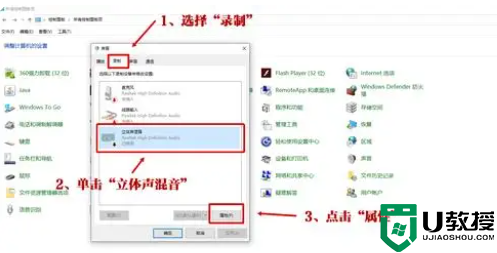
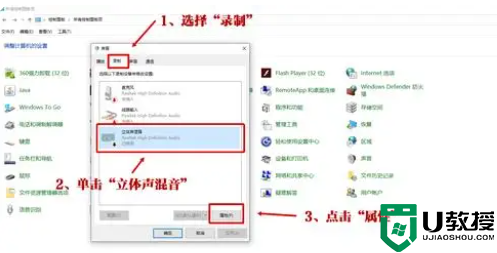
再次弹出窗口,如果设备是禁用状态,选择“使用此设备(启用)”,然后“应用”-“确定”即可。
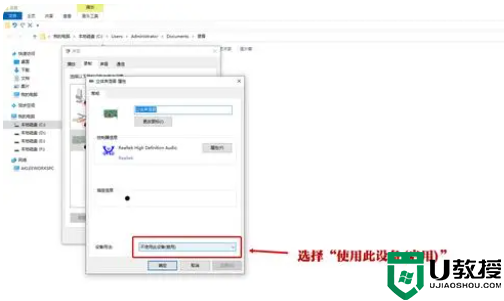
启用设备
2、录制声音
打开“开始”菜单-所有应用-选择“录音机”
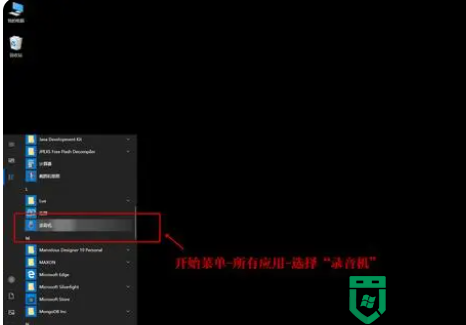
打开win10自带的录音机
点击麦克风图标即可开始录制
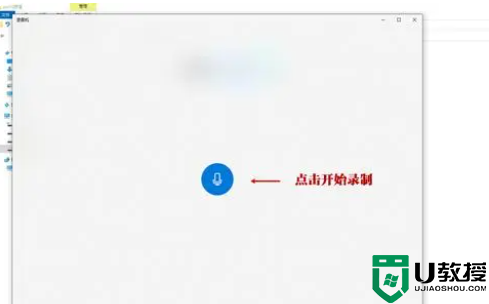
录制
我们尝试随便录一段网页中的声音
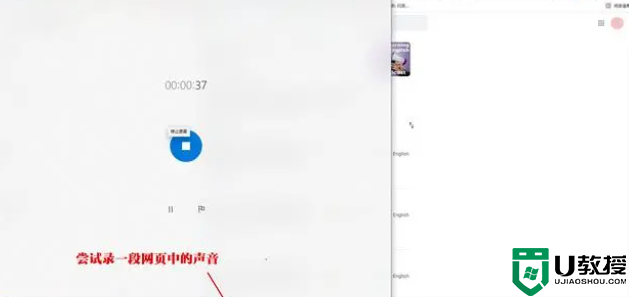
已经在录制了...
OK,录制成功了!
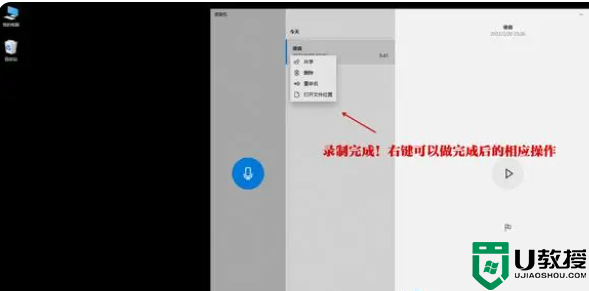
录制成功!
到这里,通过win10自带的录音机录制电脑中的音频已经完成了,祝你成功